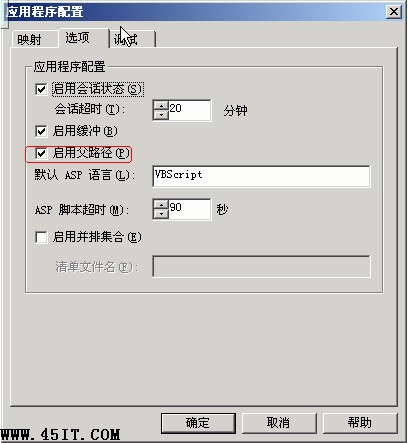“開啟父路徑”是在Windows 2003開始有這個概念的,之前的windows xp,windows 2000自帶的iis是沒有“Windows 2003”這個說法的。Windows 2003自帶的IIS6.0安裝後默認設置是不開啟父路徑的。
“啟用父路徑”,ASP頁面中如果使用到了include file=../header.asp 這樣的代碼,此項必須選上“啟用父路徑”,../表示上級目錄下的header.asp頁面,是用相對路徑來表示的,如果您的IIS頁面設置中的“啟用父路徑”沒有開啟的情況下,訪問此頁面時就會報錯,因為當前的IIS設置不允許使用..方式訪問父路徑,您需要將這個值設定為true。啟用父路徑指定 ASP 頁面是否允許相對於當前目錄的路徑(使用 ..\ 表示法)。如果設置為 true,則此屬性可能會造成潛在的安全風險,因為包含路徑可以訪問應用程序根目錄外的重要或機密的文件。如果出於安全考慮不開啟父路徑,建議路徑指向的時候寫絕對路徑,即完整地址。
如果iis沒有開啟“啟用父路徑”,往往會出現“HTTP 500 - 內部服務器錯誤”,例如在windows 2000服務器下運行正常的網站程序,在windows 2003下酒會出現“HTTP 500 - 內部服務器錯誤”
IIS管理器中,展開本地計算機,右鍵單擊要配置的應用程序的開始位置目錄,然後單擊“屬性”。單擊“目錄”選項卡,然後單擊“配置”。單擊“選項”選項卡。在“應用程序配置”部分,選擇“啟用父路徑”復選框。單擊“確定”。
1、啟動IIS,在【默認網站】上右鍵單擊,在彈出的菜單中選擇【屬性】
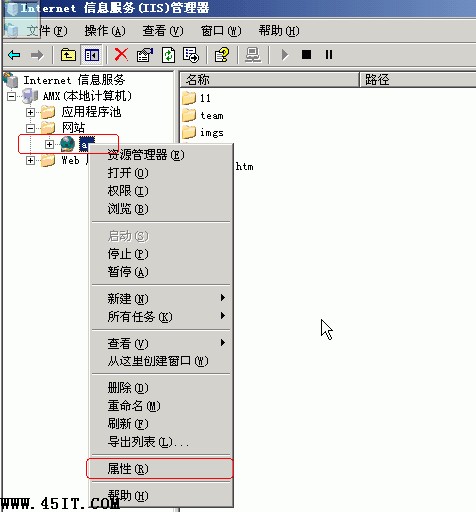
2、單擊【屬性】菜單後,彈出如圖2所示的對話框;
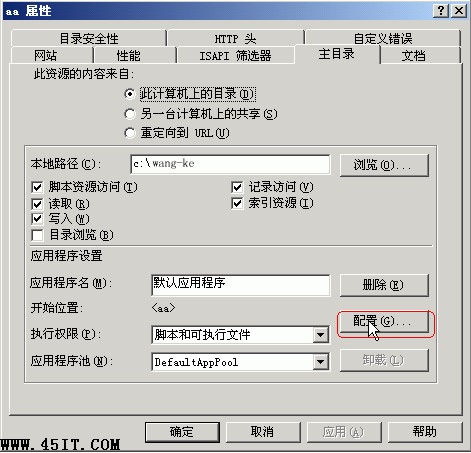
3、在圖2中選擇【主目錄】屬性頁,然後單擊【配置】按鈕,彈出如圖3所示的對話框;